Excel’de Mektup Birleştirme ve E-posta Gönderme Şablonu
Excel’de otomatik Adres-Mektup birleştirmek ve e-posta göndermek için araç. Toplu emailler için hayatını kolaylaştıracak bir araç. Kurulum gerektirmez, hazır şablon. Hemen indir.
ŞABLON AÇIKLAMASI
Birden fazla e-posta göndermeniz mi gerekiyor? Yoksa ara sıra göndermek istediğiniz standart e-postalarınız var mı, ancak zorlu yazılımlar kullanmadan mı göndermek istiyorsunuz? Excel Mektup Birleştirme ve E-posta Gönderme Şablonumuz, MS Excel ve yapılandırılmış Outlook ile çok kısa sürede birçok e-posta oluşturmanıza ve yönetmenize yardımcı olan bir mail birleştirme elektronik tablo çözümüdür.
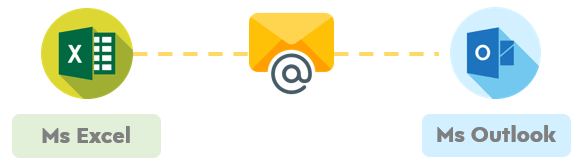
Şablonumuzla çalışmaya başlamak için yüklenmiş ve yapılandırılmış bir Outlook’a ihtiyacınız vardır. Bu demektir ki Outlook’u açabilir ve manuel olarak bir e-posta oluşturabilirseniz, şablonumuz da bunu çok daha hızlı bir şekilde yapabilir.
Excel Mektup Birleştirme ve E-posta Gönderme Şablonu Özellikleri:
E-posta Gönderici aracımız 3 bölüm içerir. Bunlardan ikisi tek veya toplu olarak e-postaları hazırlamak ve göndermek için oluşturulmuştur. Son bölüm ise şablon gövdesi oluşturma fırsatı sunar. Dolayısıyla, her gün aynı e-postaları gönderiyorsanız, hazır kullanıma uygun e-posta şablonu bölümünü oldukça faydalı bulabilirsiniz.
Paket E-posta Bölümü:
Paket e-posta bölümünde, 1000’e kadar e-posta hazırlayabilirsiniz. Ancak bu kadar çok e-posta oluşturmak, Outlook çıkış kutunuzu engelleyebilir. Bu nedenle, önce daha küçük bir sayıda e-posta oluşturarak başlamanızı öneririz. Outlook kapasitenizin uygun olduğundan emin olduktan sonra, tüm bilgileri hücrelere doldurabilirsiniz.
Her satır bir e-postaya aittir. Lütfen önce E-posta Kimliklerini girerek başlayın, ardından e-posta başlığını belirleyin ve son olarak bir e-posta yazın. E-postanın içeriği için 2 seçeneğiniz vardır: önceden hazırlanmış bir şablon kullanabilir veya özel bir içerik yazabilirsiniz.

Bunun yanı sıra, HTML metin biçimlendirme veya düz metin yazabilirsiniz. Ek dosyaları eklemeniz de mümkündür. E-postanın ek kısmındaki hücreyi seçerek “Ek seç” düğmesine tıklamanız yeterlidir. Herhangi bir dosya eklemek istemiyorsanız, lütfen o hücreyi boş bırakın.
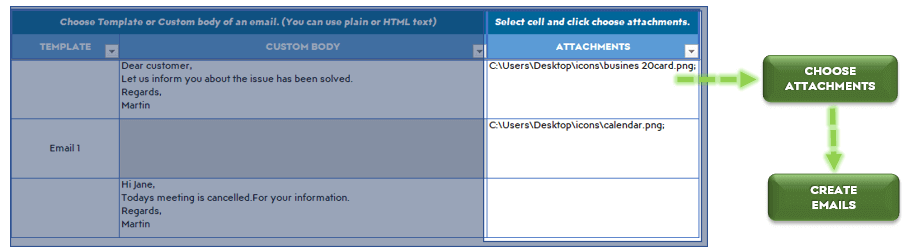
Tüm e-posta bilgilerini doldurduğunuzda, neredeyse hazırsınız demektir. Son adım yapmak istediğiniz işlemi seçmektir.
“Choose Action” sütununda, e-postayı göndermek, bir taslak oluşturmak veya hiçbir şey yapmamak seçeneklerinden birini seçebilirsiniz. Eylemi seçtikten sonra ve “E-postaları Oluştur” düğmesine tıkladığınızda, tüm sonuçları sonuç sütununda göreceksiniz. Böylece Excel mektup birleştirme işlemini kolaylıkla yapabileceksiniz.
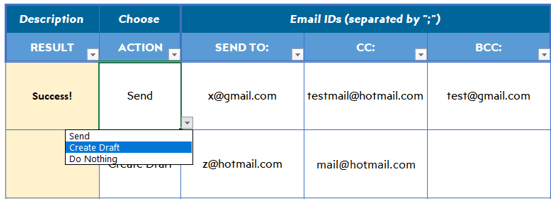
Tek E-posta Bölümü:
Bu mail birleştirme şablonunun bu bölümü, aynı e-postaları günlük olarak göndermek için kullanışlı olabilir. Gövde kısmında, tüm e-posta içeriklerini bir hücreye girmenize gerek yoktur. E-postanızı oluşturmak için ayrı satırlar kullanabilirsiniz. Bu şekilde, görünümü daha düzenli olacaktır.
Bu bölüm aynı zamanda bir ek dosya eklemenize ve e-postayı taslak olarak kaydetmenize de olanak tanır. Önizleme düğmesine tıkladığınızda, şablon otomatik olarak Outlook penceresini açacak ve e-postanın nihai sürümünü görmek için önizlemeyi gösterecektir. Bu şekilde, normalde Outlook’ta yaptığınız gibi, önizlemede gördüğünüz e-postayı herhangi bir işlem yapmadan önce kontrol edebilirsiniz.
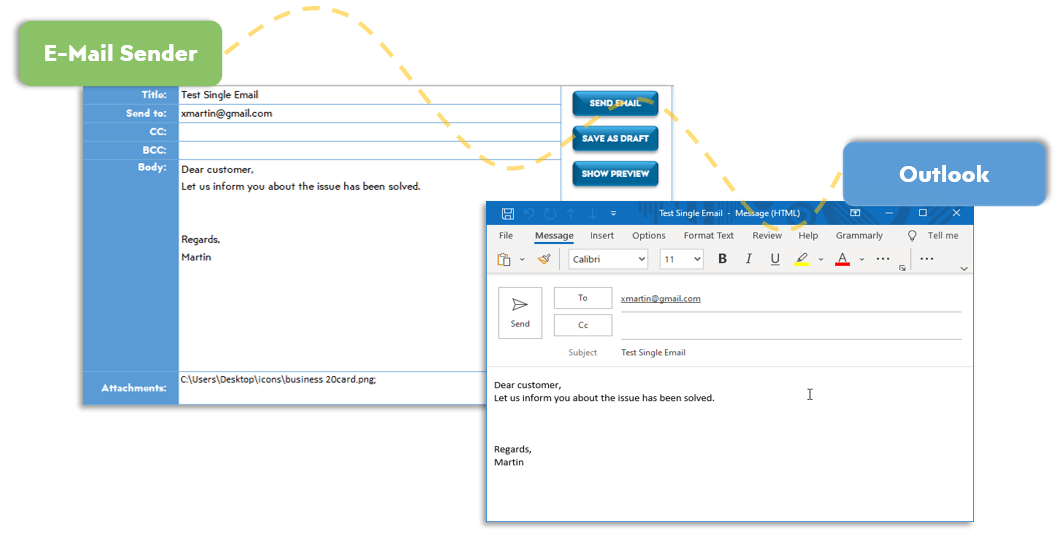
Şablonlar Bölümü:
Bu bölümde, en fazla 10 taslak e-posta hazırlayabilir ve kaydedebilirsiniz. Kendi standart e-postalarınızı belirledikten sonra, toplu e-posta bölümündeki açılır menü düğmesinden bunları tek bir tıklamayla seçebilirsiniz. Eğer neredeyse aynı taslakları e-postalarınız için kullanıyorsanız size zaman kazandırır. Ayrıca, bu taslakları dilediğiniz zaman yeniden düzenleyebilir ve değiştirebilirsiniz.
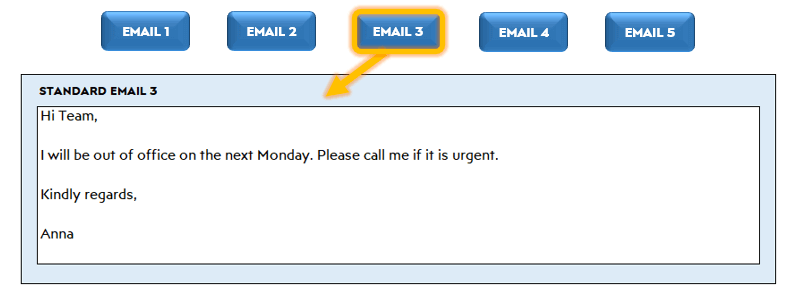
Excel Mektup Birleştirme ve E-posta Gönderme Şablonu Özellikleri Özeti:
- Excel’de Tek ve Toplu E-postalar Oluşturun
- Aynı Anda Birden Fazla E-posta Gönderin
- Tam Yazdırmaya Hazır
- Bilgilendirme notları içerir
- Kurulum gerekmez. Hemen kullanıma hazır.
- Yalnızca Windows’ta çalışır
- Excel 2010 ve sonraki sürümlerle uyumludur.
- Şablonun dili İngilizce’dir.
KULLANICI İNCELEMELERİ & YORUMLAR
Değerlendirme yazabilmek için oturum açmalısınız.
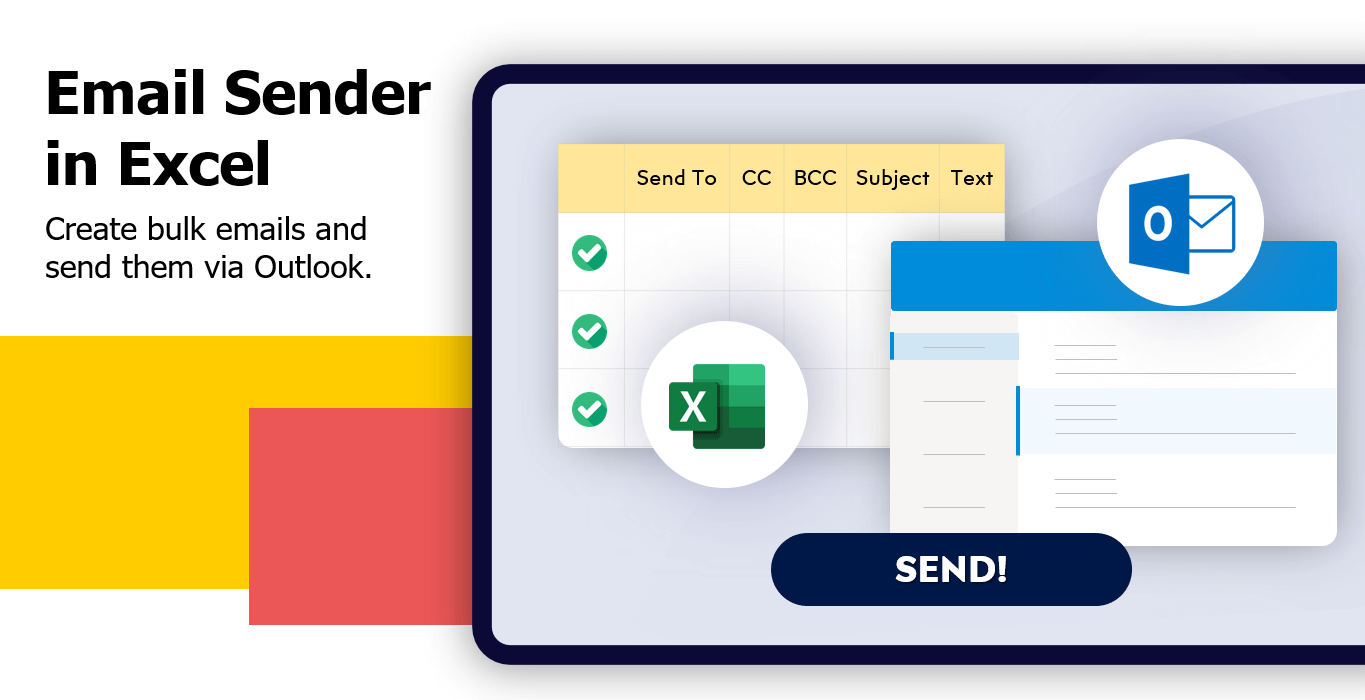
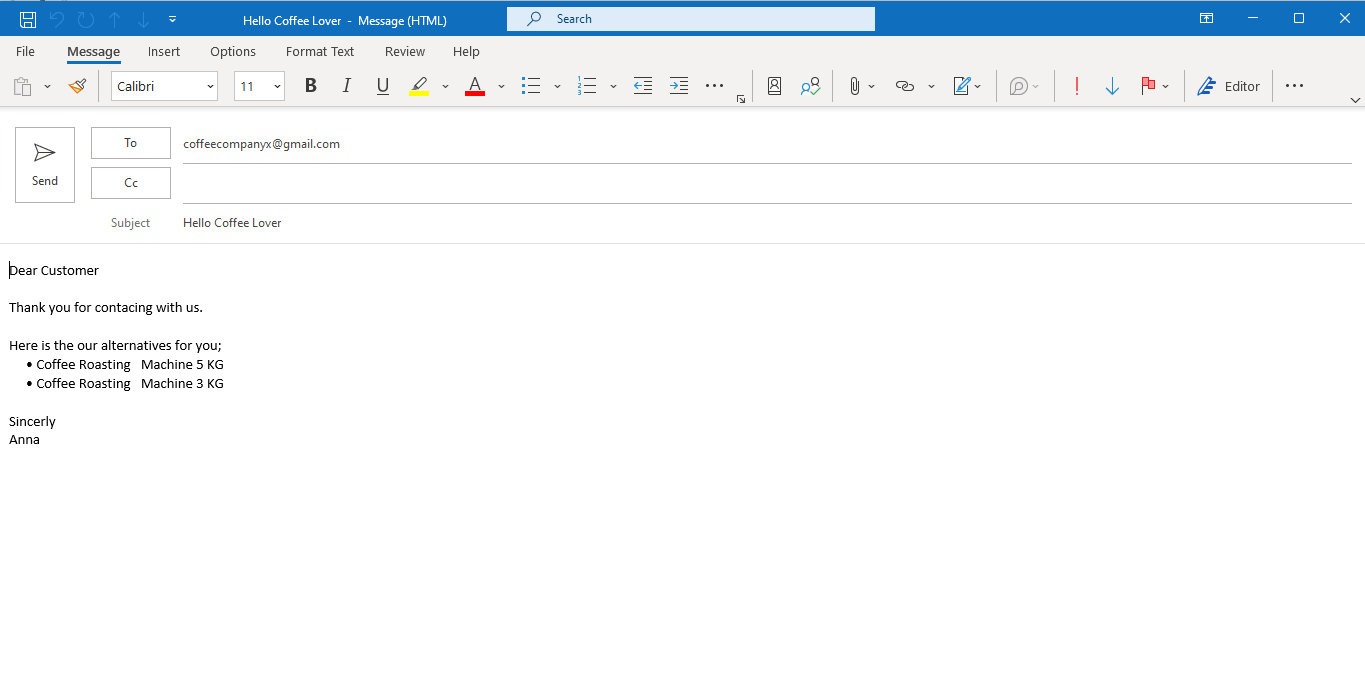

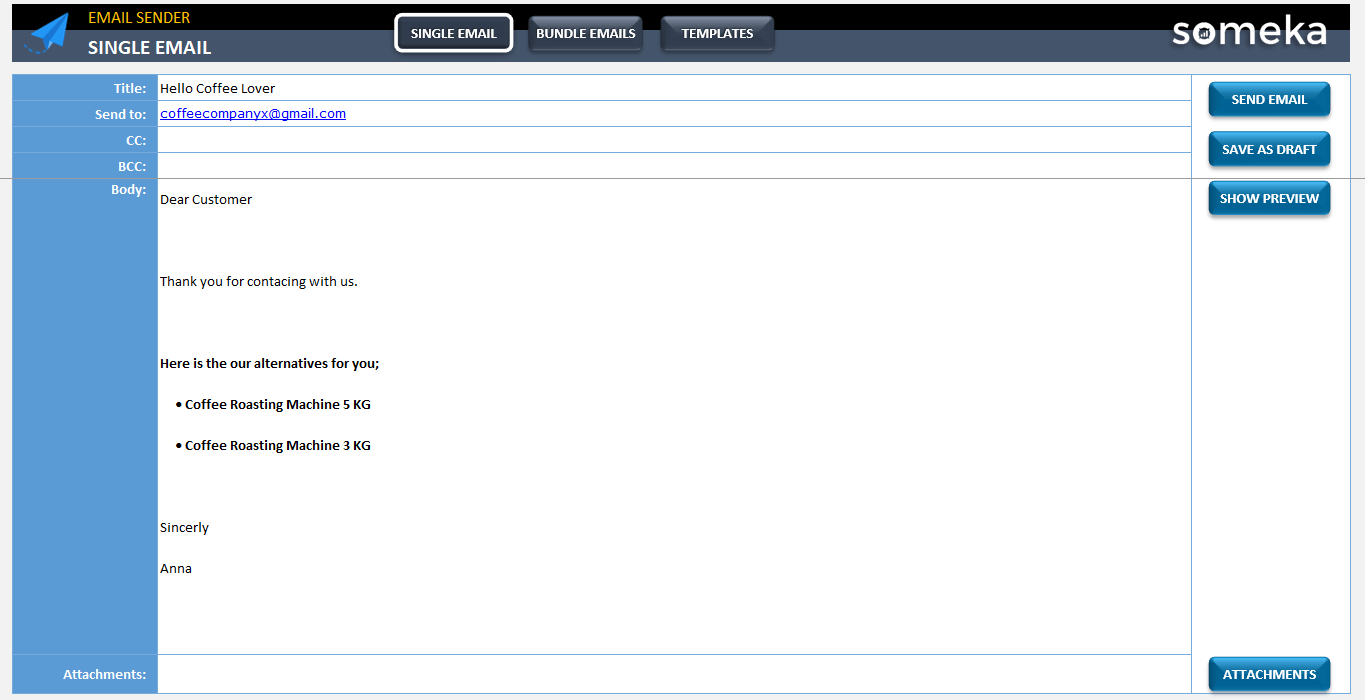
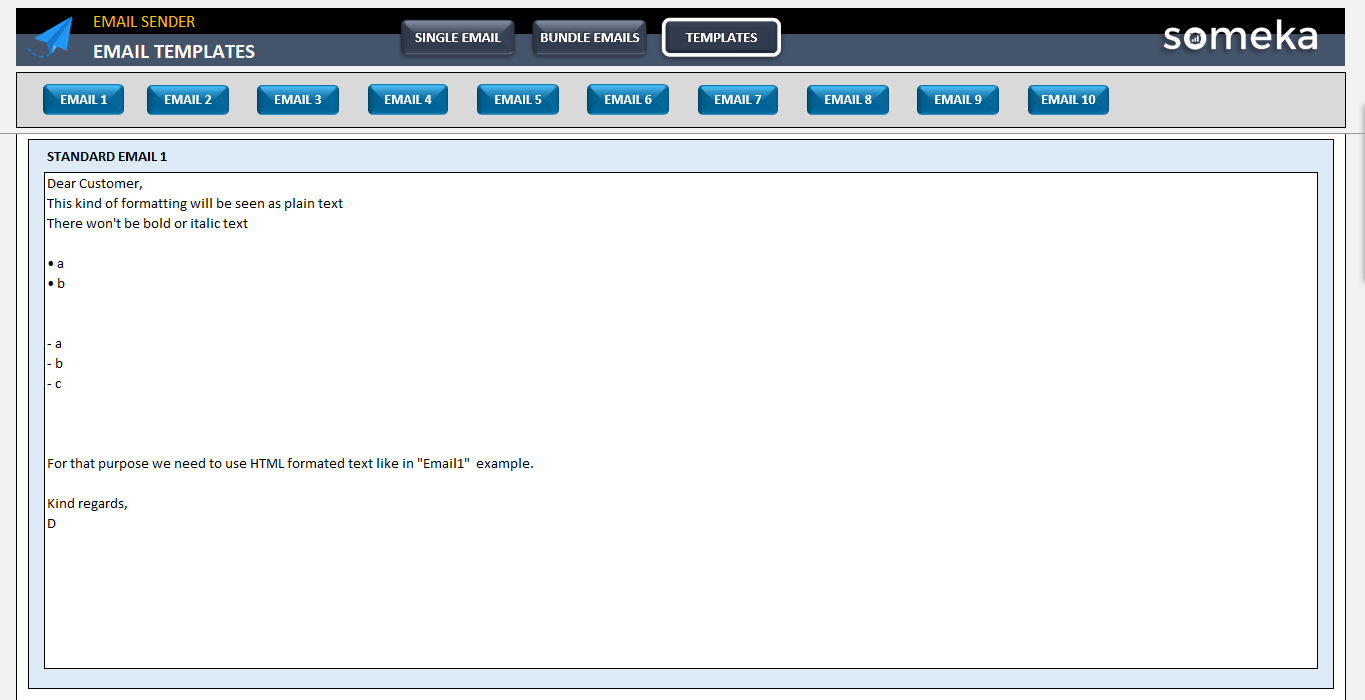
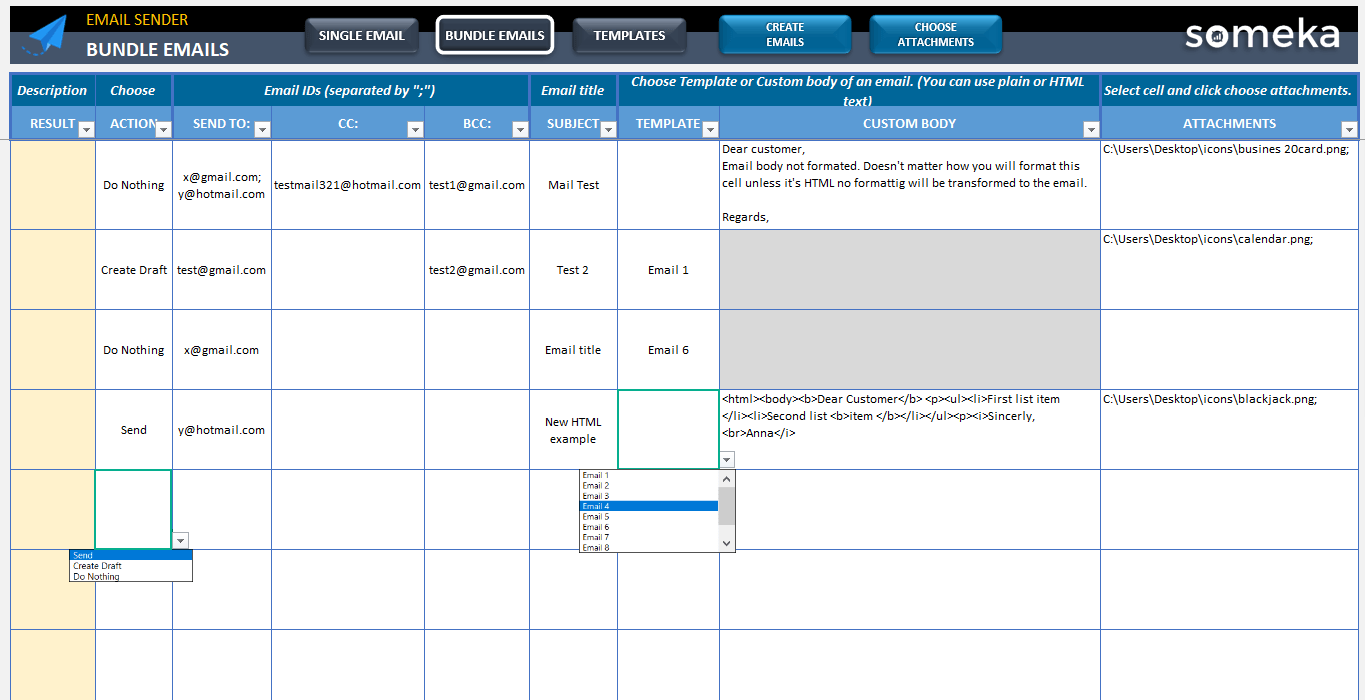
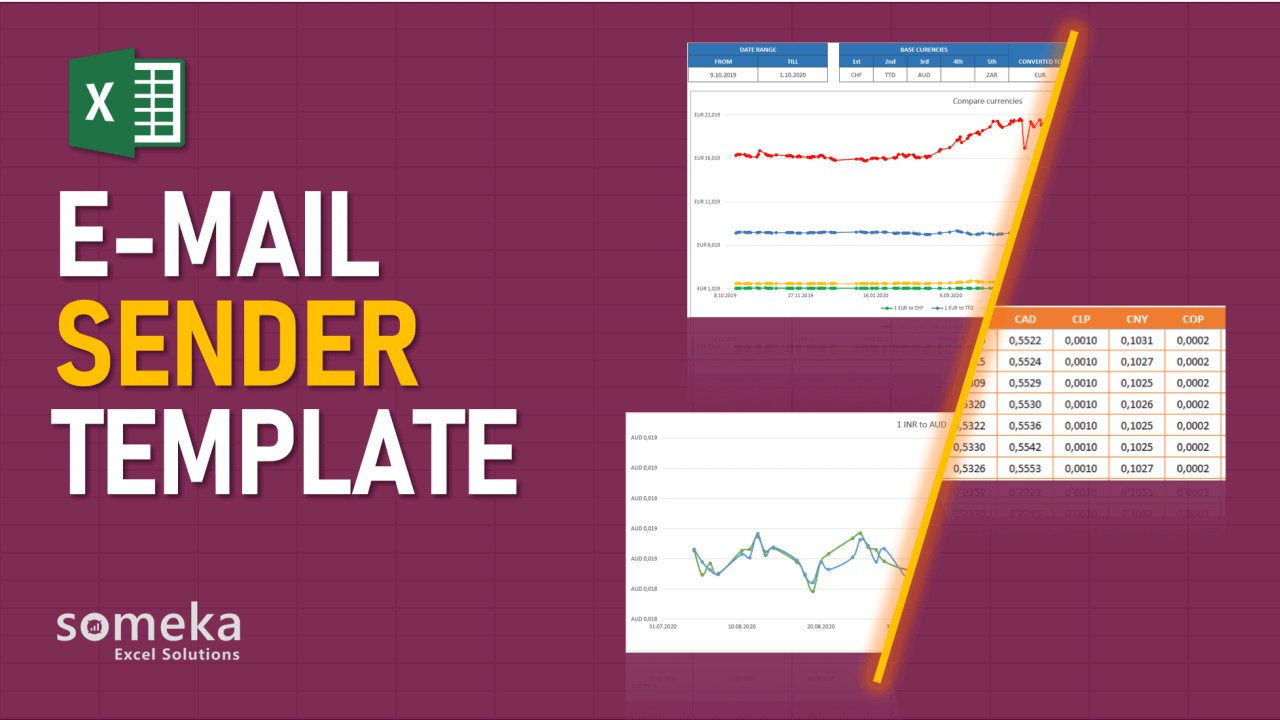
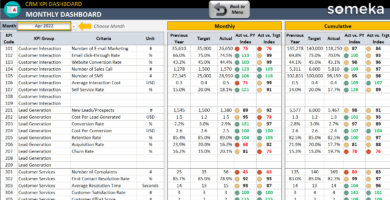
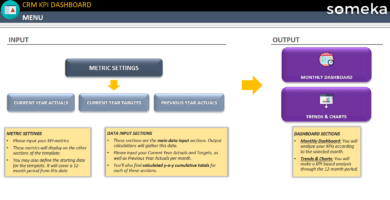
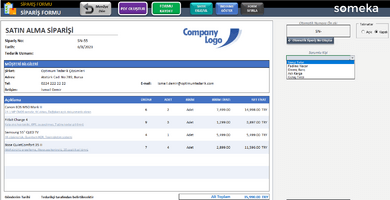
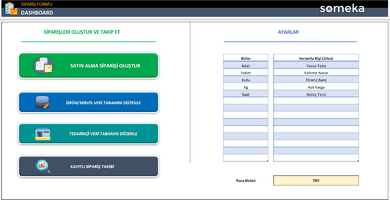
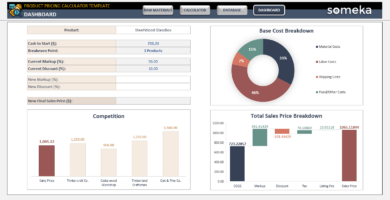
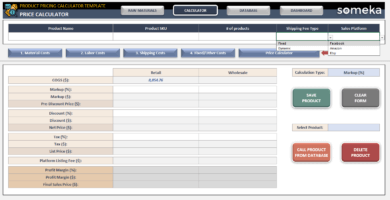
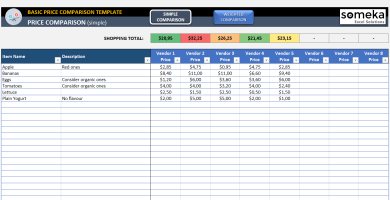
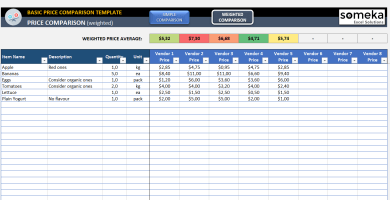
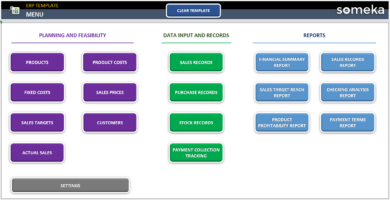
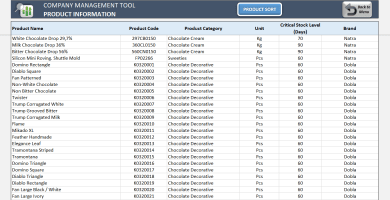
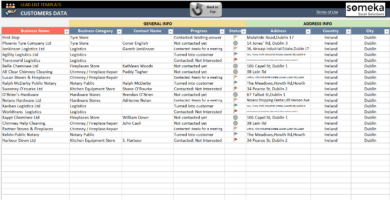
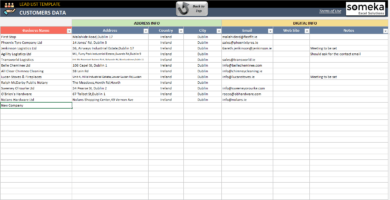
Değerlendirmeler
Henüz değerlendirme yapılmadı.